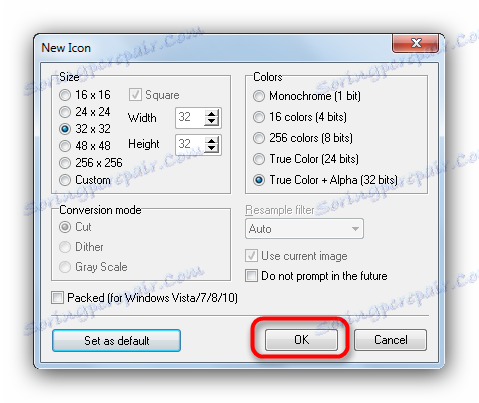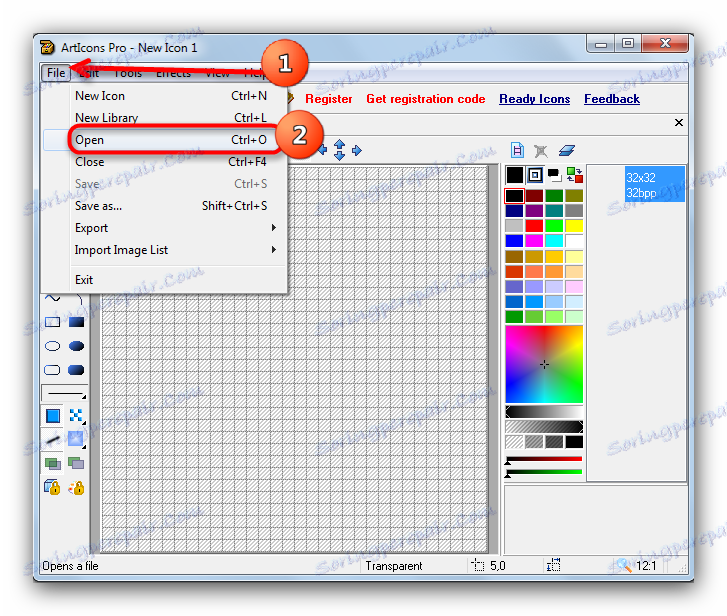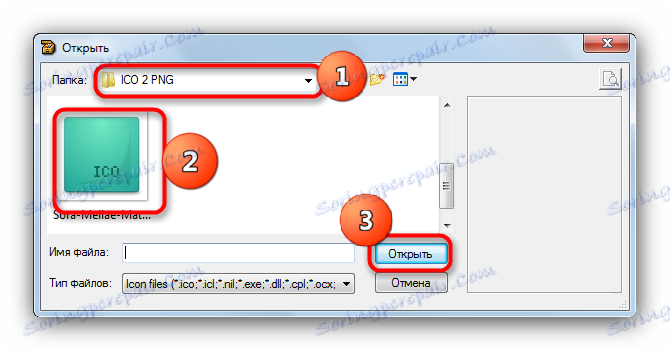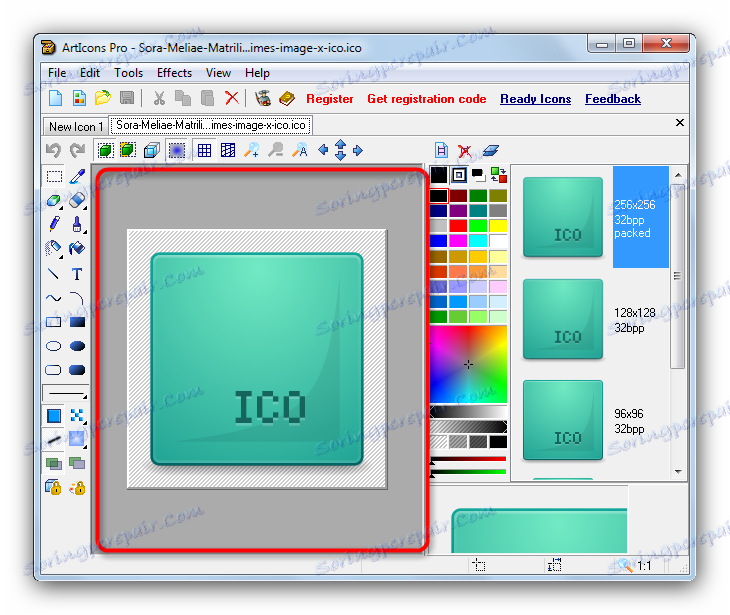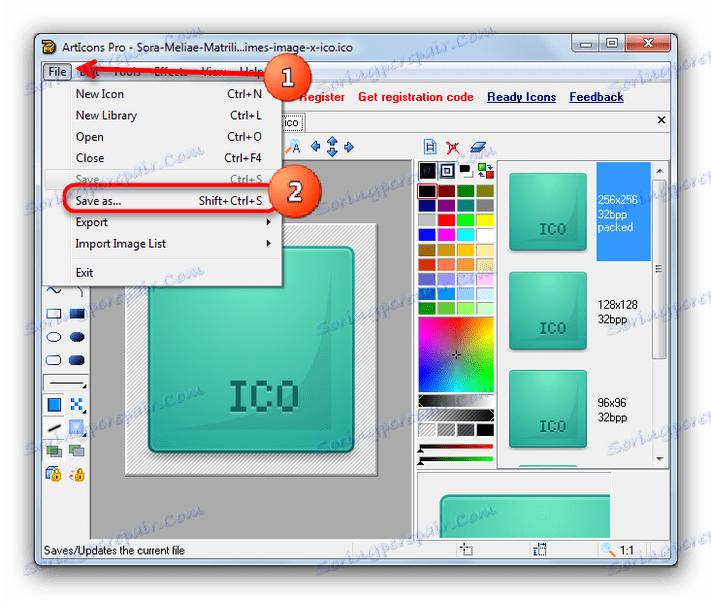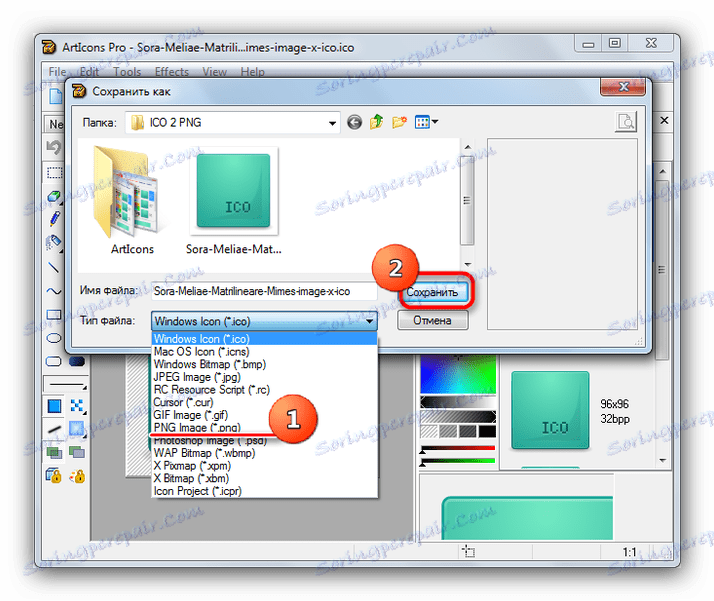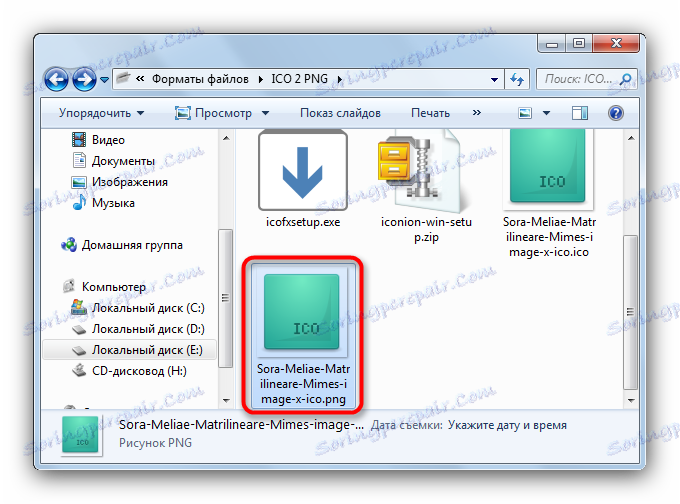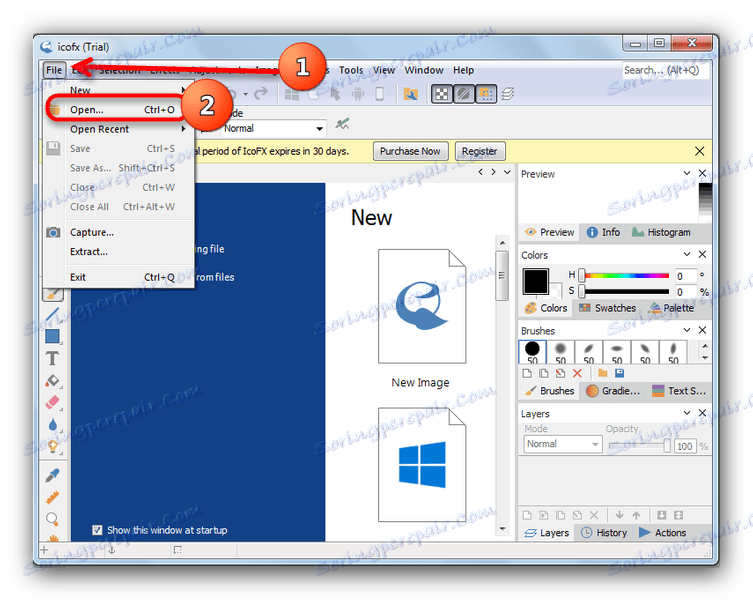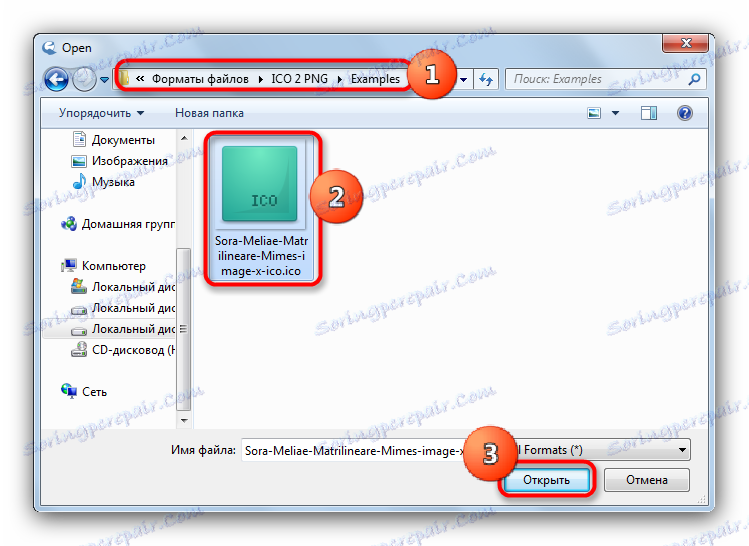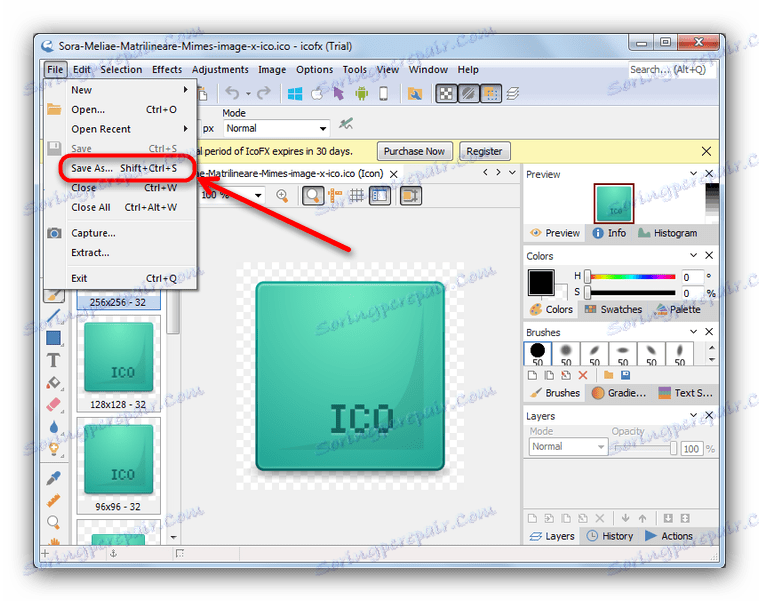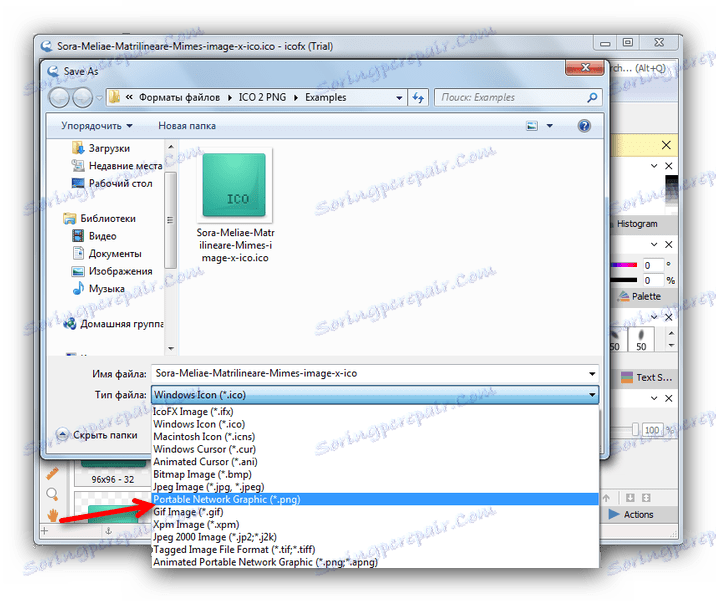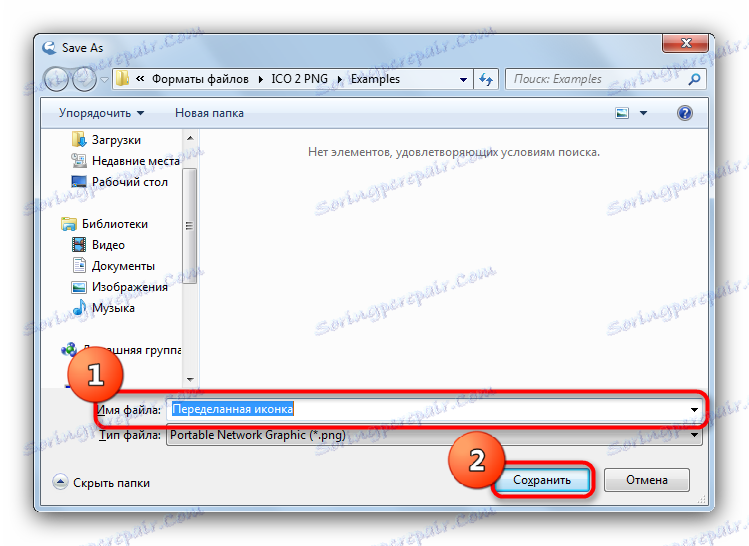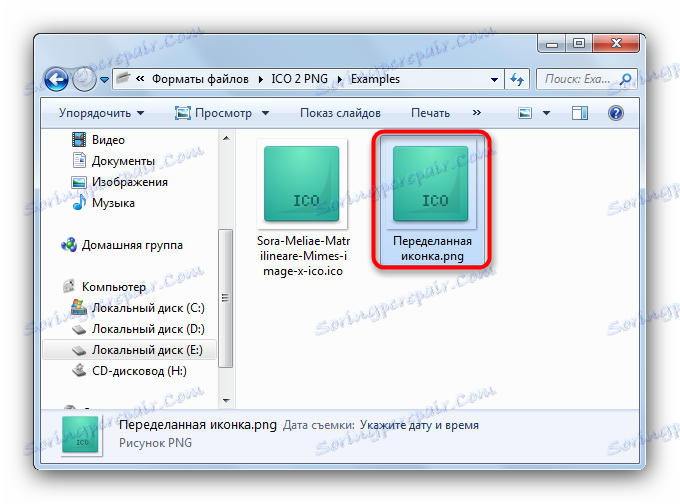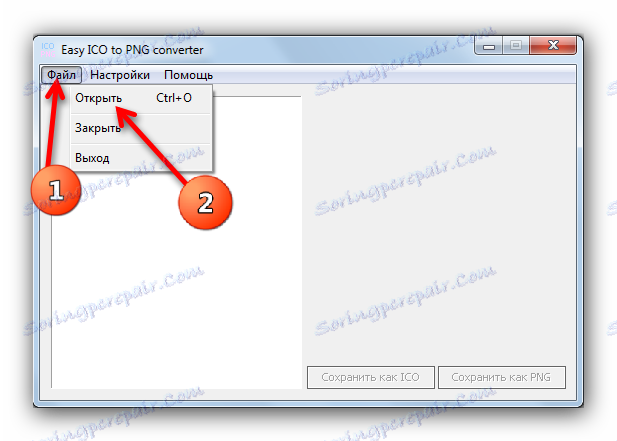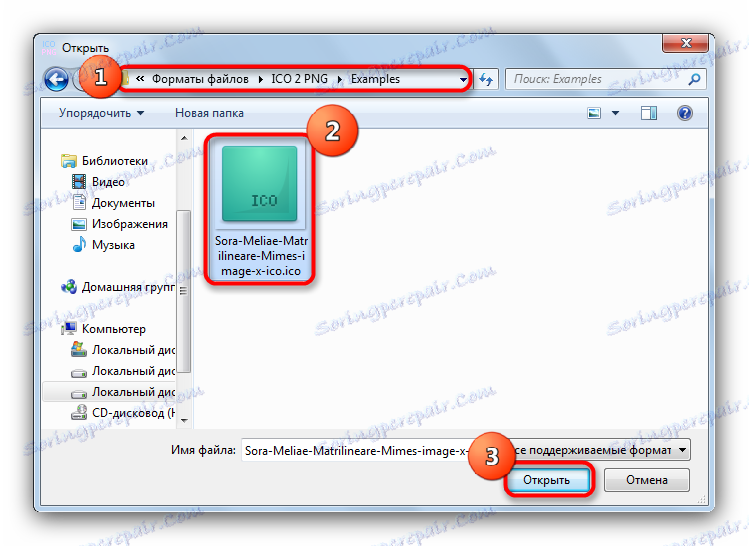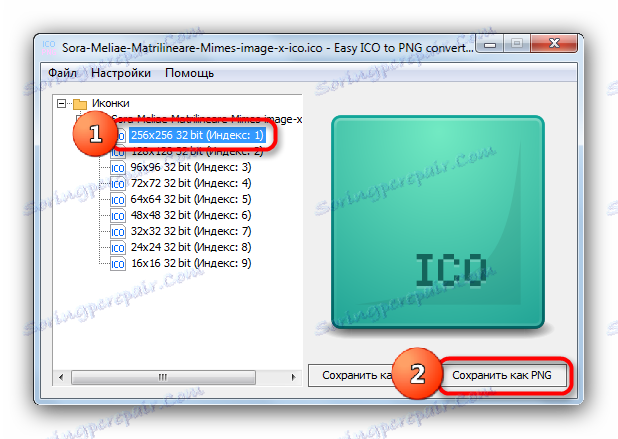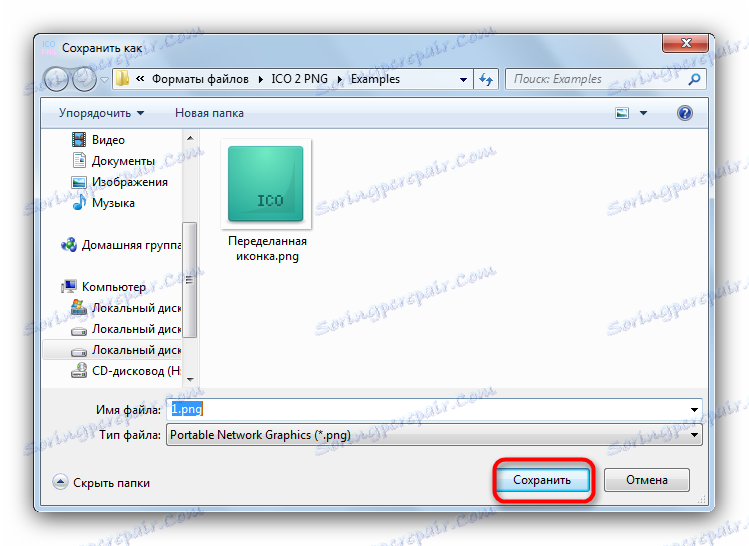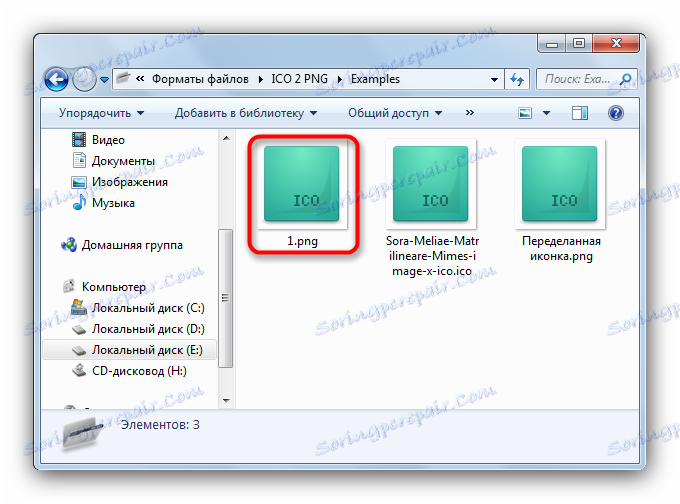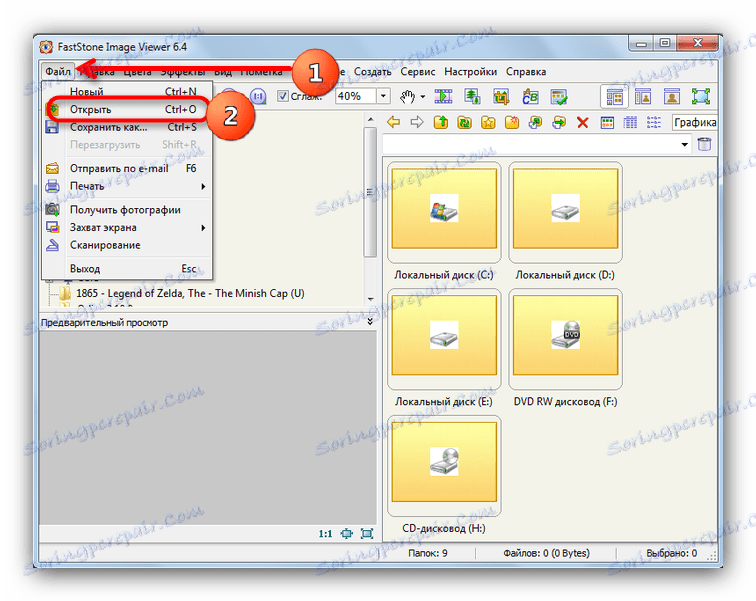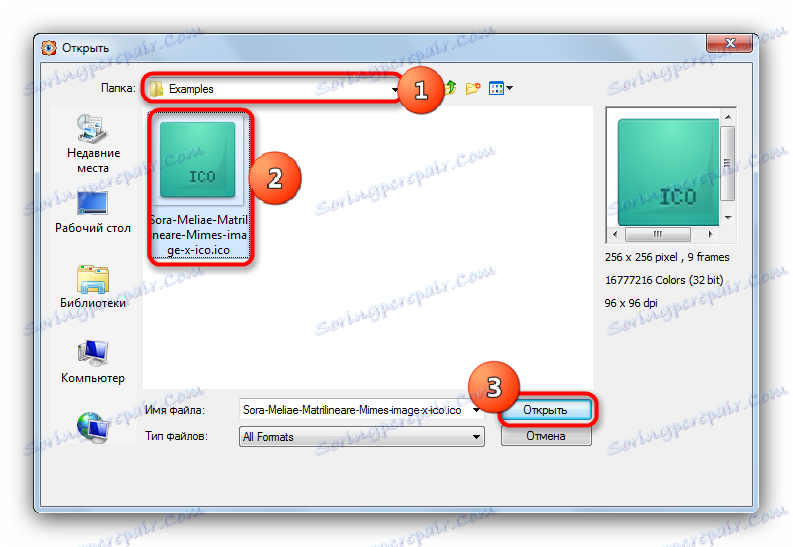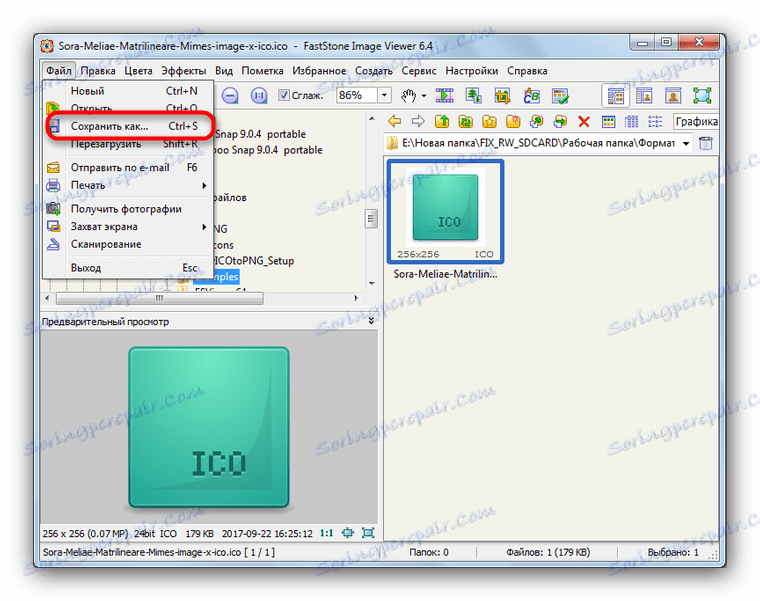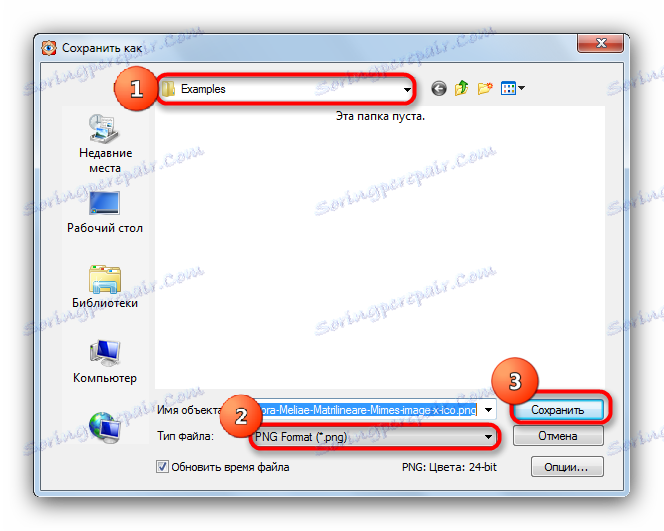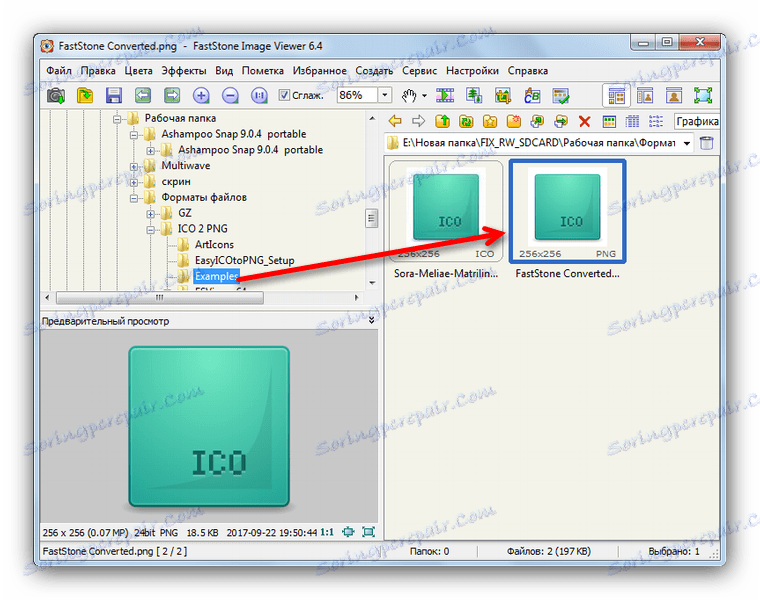Pretvori ICO u PNG
Ljudi koji aktivno rade s grafičkim podacima na računalu poznaju ICO format - najčešće postoje ikone različitih programa ili vrsta datoteka. Međutim, svi slikovni preglednici ili grafički urednici ne mogu raditi s takvim datotekama. Najbolje je pretvoriti ICO ikone u PNG format. Kako i što je učinjeno - pročitajte u nastavku.
sadržaj
Kako pretvoriti ICO u PNG
Pretvorite ikone iz vlastitog formata sustava u datoteke s PNG nastavkom na nekoliko načina - oboje s posebnim pretvaračima i programima za rad s fotografijama.
Pročitajte također: Pretvori PNG slike u JPG
Metoda 1: ArtIcons Pro
Program za izradu ikona od programera Aha-soft. Dovoljno svjetlo i jednostavan za rukovanje, ali plaćen, uz probno razdoblje od 30 dana i samo na engleskom jeziku.
Preuzmite softver ArtIcons Pro
- Otvorite program. Vidjet ćete prozor za izradu novog projekta.
![Novi prozor projekta ArtIcons]()
Budući da nas sve te postavke ne zanima, kliknite "U redu" . - Idite na izbornik "File" (Datoteka) , kliknite "Open" (Otvori) .
![File izbornika i Otvori u ArtIcons]()
- U otvorenom prozoru "Explorer" idite u mapu gdje se datoteka nalazi, koja treba pretvoriti, odaberite ga klikom miša i kliknite "Otvori" .
![Odaberite datoteku za pretvorbu ArtIcons]()
- Datoteka se otvara u radnom prozoru programa.
![Otvori datoteku u prozoru ArtIcons]()
Nakon toga, vratite se na "File" i ovaj put odaberite "Save as ..." .![Stavka Spremi kao ArtIcons]()
- Opet, otvara se " Explorer" , obično u istoj mapi kao izvorna datoteka. Na padajućem izborniku odaberite stavku "PNG slika" . Ako želite - preimenujte datoteku, a zatim kliknite "Spremi" .
![Odaberite spremanje kao APG ArtIcons]()
- Gotova datoteka će se pojaviti u prethodno odabranoj mapi.
![Pretvorena datoteka u ArtIcons Explorer]()
Osim očitih nedostataka, ArtiCons Pro ima još jednu ikonu s vrlo niskom razlučivošću koja se može pretvoriti na pogrešan način.
Metoda 2: IcoFX
Drugi plaćeni alat za izradu ikona koji mogu pretvoriti ICO u PNG. Nažalost, ovaj je program dostupan samo s engleskom lokalizacijom.
- Otvori Icoeflex. Idite na "Datoteka" - "Otvori" .
![Otvori datoteku u IcoFX-u]()
- U sučelju za prijenos datoteka, idite u direktorij s ICO slikom. Odaberite ga i otvorite klikom na odgovarajući gumb.
![Pronađite i odaberite željenu ikonu u IcoFX-u]()
- Kada se slika preuzme u program, ponovo upotrijebite stavku "Datoteka" , gdje kliknete "Spremi kao ..." , kao u gore navedenoj metodi.
![Spremi kao u IcoFX-u]()
- U prozoru za spremanje, na padajućem popisu "Tip datoteke" , odaberite "Portable Network Graphic (* .png)" .
![Postavite vrstu pohrane u APG IcoFX]()
- Preimenuj ikonu (zašto - recimo ispod) pod "Naziv datoteke" i kliknite "Spremi" .
![Preimenuj i spremite ikonu u IcoFX]()
Zašto preimenovati? Činjenica je da program ima bug - ako pokušate spremiti datoteku u nekom drugom formatu, ali s istim imenom, tada se IcoFX može objesiti. Bug je rijedak, ali vrijedi uvjeravati. - PNG datoteka će biti spremljena pod odabranim imenom i odabranom mapom.
![Završena datoteka u Exploreru nakon IcoFX obrade]()
Program je prikladan (pogotovo s obzirom na suvremeno sučelje), međutim, neka bude rijetka, ali bug može pokvariti dojam.
Metoda 3: Jednostavan ICO u PNG pretvarač
Mali program ruskog developera Yevgena Lazareva. Ovaj put - besplatno bez ograničenja, također na ruskom.
Preuzmite jednostavan ICO PNG Converter
- Otvorite pretvarač i odaberite "File" - "Open" .
![Kako otvoriti datoteku u Easy ICO u PNG Converter]()
- U prozoru "Explorer" idite u direktorij s datotekom, a zatim slijedite poznati slijed - odaberite ICO i odaberite ga pomoću gumba "Otvori" .
![Explorer s jednostavnim ICO u PNG Converter]()
- Sljedeći je trenutak prilično neuobičajen za početnike - program se ne mijenja, već nudi ponajprije odabir rezolucije - od minimalnog do maksimalnog mogućeg (koji je u većini slučajeva jednak "izvornom" za konvertiranu datoteku). Odaberite najvišu stavku na popisu i kliknite gumb "Spremi kao PNG" .
![Pretvori u jednostavan ICO u PNG Converter]()
- Tradicionalno, u prozoru za spremanje, odaberite direktorij, a zatim ili preimenuj sliku ili ga ostavite kako jest i kliknite "Spremi" .
![Odaberite mjesto i naziv konvertirane datoteke u Easy ICO u PNG Converter]()
- Rezultat će se pojaviti u prethodno odabranom direktoriju.
![Rezultat Easy ICO u PNG Converter]()
Program ima dva nedostatka: ruski jezik treba biti uključen u postavke, a sučelje se teško može nazvati intuitivno razumljivo.
Metoda 4: FastStone preglednik slika
Popularni preglednik slika također vam pomaže riješiti problem pretvaranja ICO u PNG. Unatoč nezgodnom sučelju, aplikacija izvrsno obavlja posao.
- Otvorite program. U glavnom prozoru koristite izbornik "File" - "Open" .
![Otvorite željenu sliku u programu FastStone Image Viewer]()
- U prozoru za odabir idite na direktorij s fotografijom koju želite pretvoriti.
![Odaberite datoteku za pretvorbu u FastStone Image Viewer]()
Odaberite i učitajte ga u program pomoću gumba "Otvori" . - Nakon što je slika preuzeta, vratite se na izbornik "File" , gdje bi trebali odabrati "Save As" .
![Spremi ICO kao PNG FastStone preglednik slika]()
- U prozoru za spremanje, odabirom direktorija u koji želite vidjeti konvertiranu datoteku, provjerite stavku "Vrsta datoteke" - trebala bi postaviti stavku "PNG Format" . Zatim, ako želite, preimenujte datoteku i kliknite "Spremi" .
![Odaberite naziv i mapu za spremanje konvertirane datoteke FastStone Image Viewer]()
- Odmah u programu možete vidjeti rezultat.
![Spreman rezultat konverzije u FastStone Image Vieweru]()
Gledatelj FastStonea je pravo rješenje ako vam je potrebna jedna konverzija. Ne možete pretvoriti mnogo datoteka istovremeno, stoga je bolje koristiti drugačiju metodu za to.
Kao što vidite, na popisu programa nema toliko mogućnosti s kojima možete pretvoriti slike iz ICO formata u PNG. Uglavnom, to je specijalizirani softver za rad s ikonom, koji je u stanju prenijeti sliku bez gubitka. Preglednik slika je ekstremni slučaj u kojem drugi načini nisu dostupni iz nekog razloga.